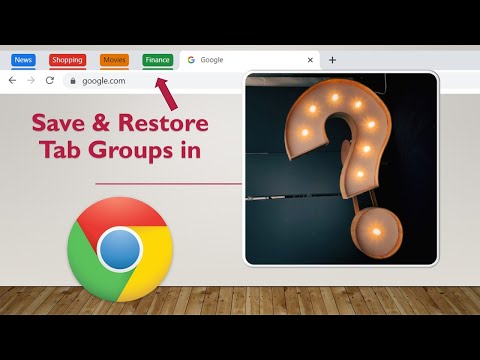Ako to funguje
Prečo nie len kúpiť produktový kľúč pre systém Windows 10 Enterprise? No, Microsoft nám dokonca nepredáva tie, ktoré sú len smrteľníkmi! Zatiaľ čo spoločnosť Microsoft ponúka platené inovácie na systém Windows 10 Professional, vydania Enterprise a vzdelávania systému Windows 10 sú k dispozícii iba prostredníctvom kanálov objemových licencií. Spoločnosť Microsoft predtým ponúkla systém Windows 7 Ultimate, ktorý obsahoval všetky rovnaké funkcie ako verzie Enterprise systému Windows, ale v systéme Windows 10 nie je nič podobné.
Podľa dokumentácie spoločnosti Microsoft je možné použiť
DISM /online /Set-Edition:
Príkaz na zmenu na nové vydanie systému Windows. To však nefungovalo pre nás so systémom Windows 10 a vyskytli sme sa s chybovými hláseniami. Ale uvedomili sme si, že existuje lepšie riešenie.
Väčšina ľudí to nevie, ale v priebehu niekoľkých minút môžete previesť svoj existujúci systém Windows 10 Home alebo Professional na systém Windows 10 Enterprise - nie je potrebný žiadny disk. Nebudete prísť o žiadne nainštalované programy alebo súbory. Aby ste to dosiahli, budete potrebovať produktový kľúč, ale tu je trochu medzery: V skutočnosti nepotrebujete legitímny kód Product Key na používanie systému Windows 10, Enterprise alebo iného. Ak chcete inovovať, stačí Kľúč.
Tento proces používa kľúč KMS z webovej lokality spoločnosti Microsoft. Tieto verejne dostupné kľúče sa bežne používajú v organizáciách so servermi na správu kľúčov. Používajte ich bez servera Key Management Server a systém Windows 10 bude inovovať na Enterprise - to jednoducho nebude skutočne "aktivované".
A je tu jedna nevýhoda: Ak máte legitímny, aktivovaný systém Windows 10, výsledná inštalácia Windows 10 nebude aktivovaná a zobrazí vám vodoznak, ktorý vám to povie. Ale to je len jediné obmedzenie, s ktorým sa stretnete - inak funguje operačný systém OS tak dlho, ako budete chcieť. Ak máte virtuálny počítač Windows 10 alebo sekundárny počítač, v ktorom chcete testovať tieto funkcie Enterprise, je to vynikajúce riešenie.
To funguje ešte lepšie, ak máte legitímny produktový kľúč Windows 10 Enterprise prostredníctvom podnikania. Zadajte legitímny kód Product Key a systém Windows 10 upgraduje na vydanie Enterprise a začne sa správne aktivovať. Toto je pohodlné riešenie pre firmy, ktoré dokážu zakúpiť počítače, ktoré prichádzajú s domácimi alebo profesionálnymi verziami systému Windows 10, a inovovať ich bez preinštalovania.
Ako inovovať na systém Windows 10 Enterprise
Namiesto toho, aby ste sa pokazili s DISM, môžete to urobiť úplne z aplikácie Nastavenia systému Windows 10. Ak to chcete urobiť, otvorte aplikáciu Nastavenia v ponuke Štart, vyberte možnosť Aktualizácia a zabezpečenie a vyberte položku Aktivácia. Kliknite na tlačidlo Zmeniť kód Product Key.

Tu je kľúč, ktorý musíte zadať pre systém Windows 10 Enterprise:
NPPR9-FWDCX-D2C8J-H872K-2YT43
Vyššie uvedená webová stránka spoločnosti Microsoft obsahuje kľúčové slová pre ostatné vydania systému Windows 10, takže môžete namiesto toho previesť na Windows 10 Professional, Windows 10 Education, Windows 10 Enterprise 2015 LTSB (Long Term Servicing Branch) a ďalšie vydania Windows 10.


Po dokončení procesu môžete znova prejsť na položku Nastavenia> Aktualizácia a zabezpečenie> Aktivácia. Uvidíte, že teraz používate Windows 10 Enterprise. Všetky funkcie Enterprise-only budú k dispozícii na vašom PC.
Ak ste však použili kláves KMS, váš systém sa už nebude aktivovať a systém Windows 10 vás o tom bude informovať. To je skvelý kompromis pre to, aby ste mohli vyskúšať tieto funkcie vo virtuálnom počítači alebo v sekundárnom počítači, ale nemusia byť na vašom primárnom počítači pohodlné.

Má to s Microsoft problém? Naozaj nevieme, ale ak to urobia, mohli by problém vyriešiť niekoľkými spôsobmi, takže je pravdepodobné, že to je podľa návrhu. Je to vhodný tip pre vývojárov, nadšencov a správcov systémov, ktorí chcú vidieť, o čo ide.